- Часть 1. Как восстановить данные с телефона Android с разбитым экраном с помощью файлов облачного резервного копирования
- Часть 2. Как восстановить данные с телефона Android с разбитым экраном через кабель OTG
- Часть 3. Как восстановить данные с телефона Android с разбитым экраном бесплатно через USB-кабель
- Часть 4. Как восстановить данные с заблокированного телефона Android с разбитым экраном с помощью FoneLab Broken Android Data Extraction
- Часть 5. Часто задаваемые вопросы о том, как восстановить данные со сломанного телефона Android
- Android не включается
- Мертвая внутренняя память Android
- Черный экран самсунг
- Android поврежден водой
- Продолжайте перезапуск Samsung
- Застрял на логотипе Samsung
- Зараженный вирусом Android
- Разбился Android
- Разблокировать сломанный экран Android
- WhatsApp Recovery для сломанного Samsung
- Восстановить Snapchat Фотографии с сломанной Android
- Замороженный андроид
Как эффективно восстановить данные с телефона Android с разбитым экраном
 Размещено от Бои Вонг / 21 янв, 2022 09:00
Размещено от Бои Вонг / 21 янв, 2022 09:00Восстановление данных со сломанного Android — важная задача, особенно если в нем сохранены важные и ценные данные. Возможно, вы уронили, наступили или сели на свой телефон Android, из-за чего его экран разбился. Вы, наверное, подумали про себя, когда это произошло, и на этот телефон нет надежды. Этот пост расскажет вам, что у этого разбитого телефона все еще есть надежда, и покажет вам 5 различных способов восстановить данные со сломанного Android из-за физических повреждений.
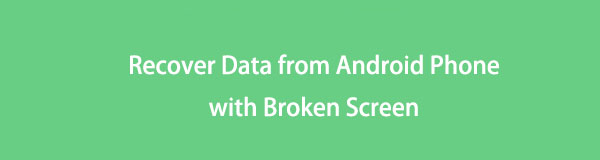

Список руководств
- Часть 1. Как восстановить данные с телефона Android с разбитым экраном с помощью файлов облачного резервного копирования
- Часть 2. Как восстановить данные с телефона Android с разбитым экраном через кабель OTG
- Часть 3. Как восстановить данные с телефона Android с разбитым экраном бесплатно через USB-кабель
- Часть 4. Как восстановить данные с заблокированного телефона Android с разбитым экраном с помощью FoneLab Broken Android Data Extraction
- Часть 5. Часто задаваемые вопросы о том, как восстановить данные со сломанного телефона Android
Зафиксируйте свою замороженную, разбитую, заблокированную на черном экране или заблокированную систему Android систему как нормальную или восстановите данные со сломанного телефона Android или SD-карты.
- Исправьте свои проблемы с Android и восстановите данные с телефона.
- Извлечение контактов, сообщений, WhatsApp, фотографий и т. Д. С сломанного устройства Android или карты памяти.
- Доступны данные телефона Android и SD-карты.
Часть 1. Как восстановить данные с телефона Android с разбитым экраном с помощью файлов облачного резервного копирования
Резервное копирование через облачное хранилище удобно, когда вам нужно получить удаленный доступ или восстановить свои резервные копии.
Как восстановить данные со сломанного телефона Android через Samsung Cloud
Samsung Cloud — это служба облачного хранения данных, предоставленная Samsung для своих пользователей, которая позволяет вам получать доступ к своим резервным копиям, управлять ими и восстанавливать их. Это решение для резервного копирования выгодно, потому что вы можете управлять своими данными на других устройствах Samsung с той же учетной записью Samsung. В этой заметке вы можете использовать его для восстановления данных с вашего устройства Samsung с разбитым экраном.
Шаги по восстановлению данных со сломанного телефона Android через Samsung Cloud:
Шаг 1Откройте приложение «Настройки» и перейдите в Samsung Cloud.
Шаг 2В Samsung Cloud нажмите «Восстановить данные» и выберите резервную копию, которую хотите восстановить.
Шаг 3Наконец, нажмите «Установить». Теперь дождитесь окончания процесса восстановления и нажмите «Готово».
Однако вы можете использовать Samsung Cloud только на устройствах Samsung. В качестве альтернативы, если вы не являетесь пользователем Samsung, вы можете использовать другие доступные облачные резервные копии, которые у вас, вероятно, есть.
Как восстановить данные со сломанного телефона Android через учетную запись Google
Наличие резервных копий Google удобно для удаленного извлечения данных на устройствах Android. Резервные копии Google доступны почти каждый раз, потому что они обычно доступны для всех устройств Android. Убедитесь, что вы включили резервное копирование Google на своем устройстве. Ваш сломанный Android и другое устройство Android вошли в систему с одной и той же учетной записью Google.
Шаги по восстановлению данных со сломанного телефона Android через учетную запись Google:
Шаг 1На другом устройстве Android с той же учетной записью Google, что и на сломанном телефоне, откройте «Настройки».
Шаг 2Наконец, выберите «Автоматическое восстановление» в меню «Резервное копирование и сброс».
Этот метод не сработает, если у вас есть файлы резервных копий, которые вы можете восстановить со своего телефона Android с разбитым экраном. Кроме того, предположим, что вы все еще можете прикоснуться к своему телефону Android с разбитым экраном. В этом случае вы, вероятно, захотите попробовать восстановить данные прямо с телефона Android.
Часть 2. Как восстановить данные с телефона Android с разбитым экраном через кабель OTG
Адаптер OTG или On The Go — это небольшое устройство, позволяющее напрямую подключать USB-накопитель к мобильному устройству. В этой заметке вы можете использовать OTG для передачи данных непосредственно с вашего Android-устройства, пока вы все еще не сможете прикоснуться к нему.
Шаги по восстановлению данных с телефона Android с разбитым экраном через кабель OTG:
Шаг 1Во-первых, используйте переходник OTG для подключения флешки к телефону с разбитым экраном. Тем временем включите передачу файлов на своем телефоне.
Шаг 2Во-вторых, зайдите в приложение «Файлы» или «Диспетчер файлов» с разбитым экраном на Android. Оттуда выберите Внутреннее хранилище.
Шаг 3В-третьих, выберите все нужные папки или еще нужные. После выбора коснитесь значка с многоточием или значка «Переместить».
Шаг 4После этого вернитесь в главное меню приложения и выберите свою флешку. Оттуда перейдите в нужное место для ваших файлов Android. Наконец, нажмите «Готово» или «Переместить сюда».
Но этот метод работает только в том случае, если ваш экран работает совершенно нормально и хорошо прикасается. В противном случае вам придется использовать компьютер для восстановления файлов.
Зафиксируйте свою замороженную, разбитую, заблокированную на черном экране или заблокированную систему Android систему как нормальную или восстановите данные со сломанного телефона Android или SD-карты.
- Исправьте свои проблемы с Android и восстановите данные с телефона.
- Извлечение контактов, сообщений, WhatsApp, фотографий и т. Д. С сломанного устройства Android или карты памяти.
- Доступны данные телефона Android и SD-карты.
Часть 3. Как восстановить данные с телефона Android с разбитым экраном бесплатно через USB-кабель
Если экран вашего Android почти не касается или работает ненормально, то управление его данными через компьютер будет лучшим вариантом. Через USB-кабель вы можете получить доступ, управлять и восстанавливать данные с вашего разбитого, едва функционирующего Android-устройства с минимальными командами. Кроме того, это эффективное решение, поскольку вы одновременно восстанавливаете и создаете резервную копию данных Android.
Шаги по восстановлению данных с телефона Android с разбитым экраном через USB-кабель:
Шаг 1Для начала используйте USB-кабель, чтобы подключить Android с разбитым экраном к компьютеру. После этого откройте и перейдите на свой телефон Android из проводника в разделе «Этот компьютер».
Шаг 2Оттуда выберите все папки с данными Android, которые вы хотите восстановить со сломанного телефона, и переместите их. Для этого щелкните правой кнопкой мыши и выберите «Вырезать» (переместить) или одновременно нажмите клавиши Ctrl + X.
Шаг 3Наконец, перейдите на локальный диск вашего компьютера и создайте или откройте папку для всех ваших файлов Android. Оттуда щелкните правой кнопкой мыши и выберите «Вставить» или одновременно нажмите клавиши Ctrl + V. Последний шаг — извлечь телефон Android с разбитым экраном.
Но что, если вы не можете полностью коснуться экрана? Что, если его экран полностью разбит, и нет возможности получить к нему доступ. Не теряйте надежды, потому что вам еще предстоит открыть лучший и наиболее эффективный способ извлечения данных из сломанного устройства Android, фактически не касаясь и не включая устройство.
Часть 4. Как восстановить данные с заблокированного телефона Android с разбитым экраном с помощью FoneLab Broken Android Data Extraction
FoneLab сломанная Android извлечения данных это инструмент восстановления, который позволяет извлекать и восстанавливать данные с полностью сломанного устройства. Независимо от того, сломан ли ваш телефон, программно или аппаратно, FoneLab Broken Android Data Extraction всегда придет на помощь. Более того, получение данных со сломанного телефона — серьезная проблема, особенно если нет возможности получить доступ к вашему устройству. Кроме того, предположим, что экран вашего устройства разбит и теперь не включается. В этом случае вы можете расслабиться, поскольку вы собираетесь узнать лучший, самый эффективный и самый действенный способ восстановить данные с Android с разбитым экраном.
Зафиксируйте свою замороженную, разбитую, заблокированную на черном экране или заблокированную систему Android систему как нормальную или восстановите данные со сломанного телефона Android или SD-карты.
- Исправьте свои проблемы с Android и восстановите данные с телефона.
- Извлечение контактов, сообщений, WhatsApp, фотографий и т. Д. С сломанного устройства Android или карты памяти.
- Доступны данные телефона Android и SD-карты.
Шаги по восстановлению данных с заблокированного телефона Android с разбитым экраном с помощью FoneLab Android Data Recovery:
Шаг 1Первое, что нужно сделать, это загрузить, установить и запустить FoneLab Android Data Recovery на своем компьютере.

Шаг 2Выберите Broken Android Phone Data Extraction в главном интерфейсе программы.
Шаг 3Затем щелкните первый параметр «Пуск». Этот вариант лучше всего подходит, если вы не можете получить доступ или ввести свой поврежденный пароль телефона Android.

Шаг 4После этого введите информацию о своем телефоне Android, например, имя и модель вашего устройства.
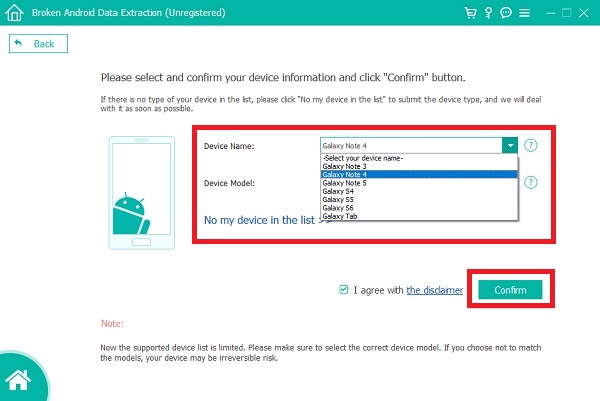
Шаг 5Далее следуйте данной инструкции о том, как войти в режим загрузки. Наконец, нажмите кнопку «Пуск».

Шаг 6Наконец, программа просканирует ваше устройство. Вскоре выберите тип данных, которые вы хотите восстановить, затем нажмите «Далее». Наконец, выделите все данные, которые нужно восстановить, затем нажмите кнопку «Восстановить».

Зафиксируйте свою замороженную, разбитую, заблокированную на черном экране или заблокированную систему Android систему как нормальную или восстановите данные со сломанного телефона Android или SD-карты.
- Исправьте свои проблемы с Android и восстановите данные с телефона.
- Извлечение контактов, сообщений, WhatsApp, фотографий и т. Д. С сломанного устройства Android или карты памяти.
- Доступны данные телефона Android и SD-карты.
Часть 5. Часто задаваемые вопросы о том, как восстановить данные со сломанного телефона Android
Как сделать резервную копию данных Android в учетной записи Google?
Будьте уверены, это легко сделать резервную копию через Google. На телефоне Android с разбитым экраном откройте «Настройки» и перейдите в «Резервное копирование и сброс». Оттуда выберите Резервное копирование моих данных. После этого вернитесь в меню «Резервное копирование и сброс» и выберите учетную запись Google, в которой вы хотите сохранить свои резервные копии.
Можно ли починить треснувший экран телефона?
Починить треснувший или разбитый экран телефона не так просто, как кажется. Это не просто и в основном требует профессиональной помощи. В зависимости от степени физического повреждения вы можете или не хотите идти в ногу со сломанным экраном. Однако, если вы хотите отремонтировать экран телефона, стоимость зависит от марки и модели вашего устройства.
Кроме того, самое важное, что нужно сделать, когда экран вашего устройства треснул или сломался, — это восстановить ваши данные. Таким образом, вы должны обратиться к решениям, приведенным выше, и уберечь себя от потери ваших любимых данных.
На этом 5 различных способов восстановления данных с устройства Android с разбитым экраном заканчиваются. Как видите, для телефона с разбитым экраном есть надежда и выход. Как бы вы ни разбили экран своего устройства и какова бы ни была степень повреждений, этот пост вас поддержит. Восстановите данные со сломанного Android прямо сейчас и сохраните свои данные в целости и сохранности, несмотря на текущее состояние вашего устройства.
